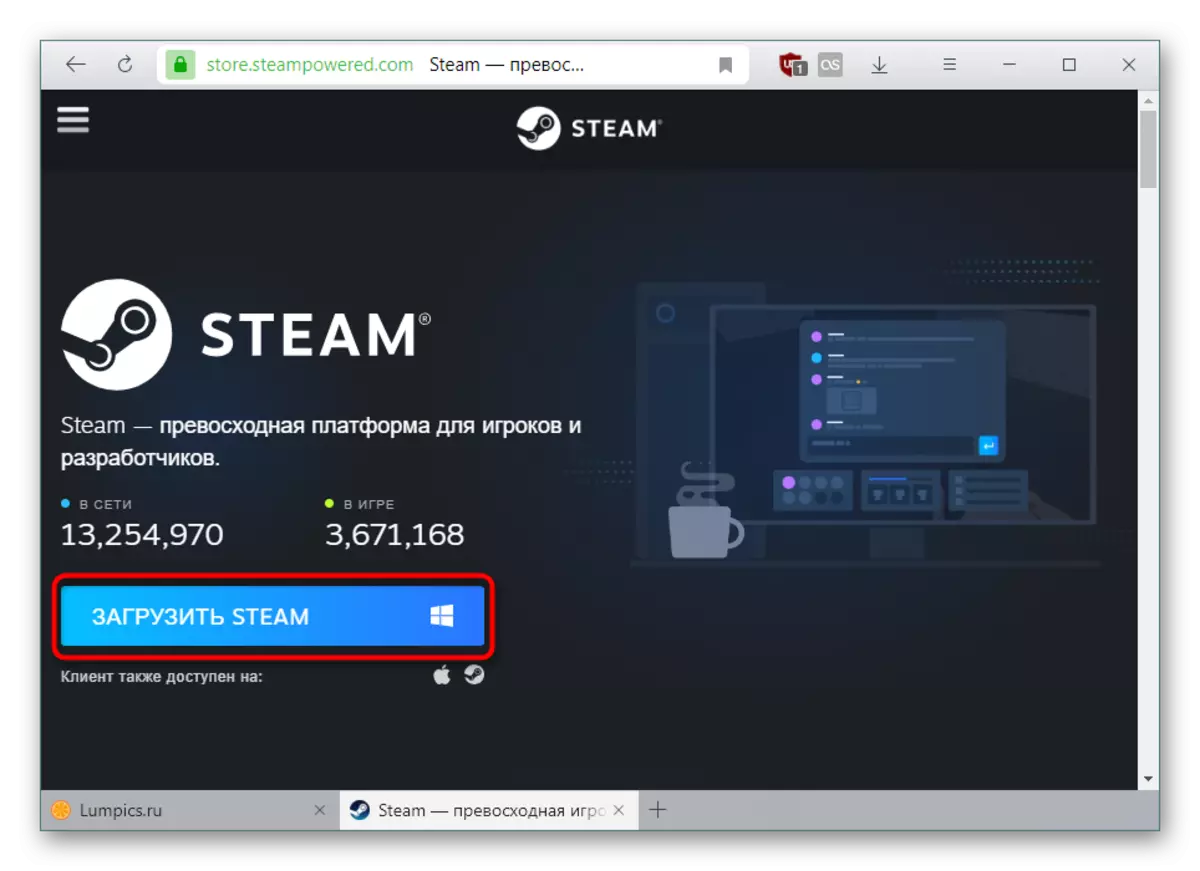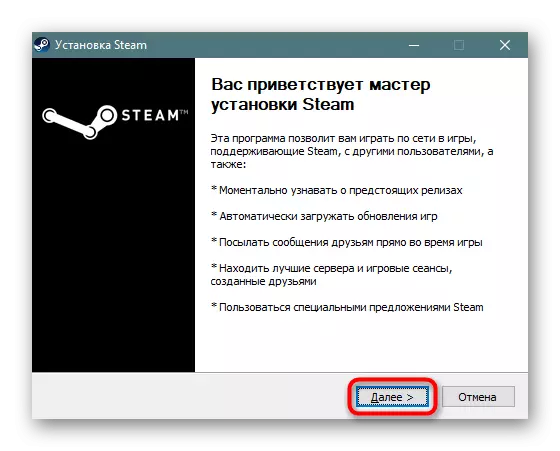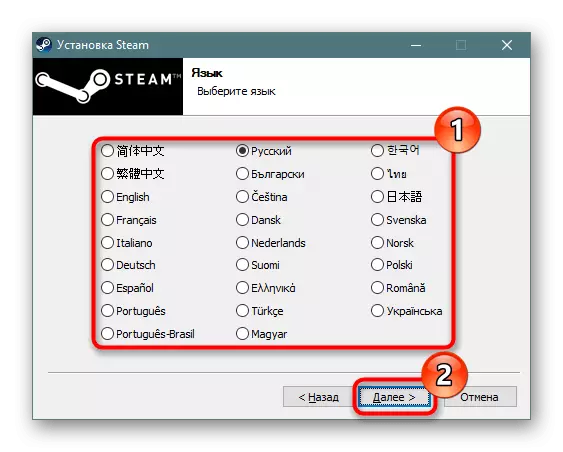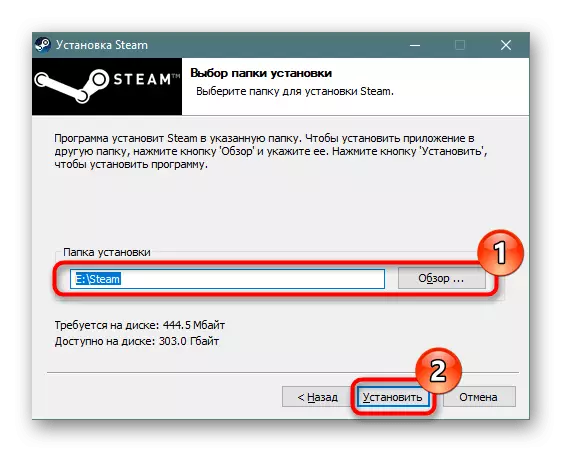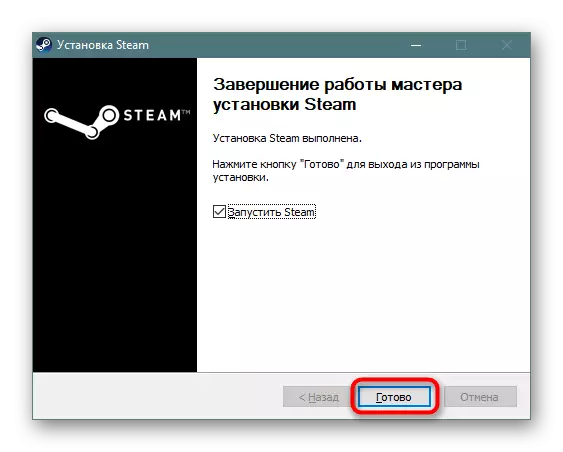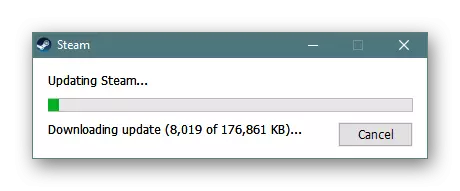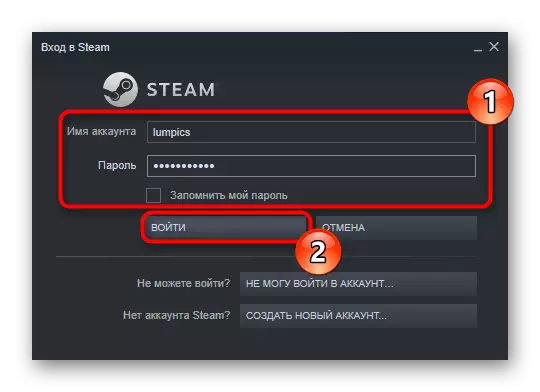Steam ແມ່ນເວທີເກມນໍາຫນ້າ, ເຊິ່ງທ່ານສາມາດຊື້ເກມທີ່ທ່ານສາມາດຊື້ແລະເກັບຮັກສາໄດ້, ຕິດຕໍ່ສື່ສານ, ຫລິ້ນນໍາກັນກັບຫມູ່ເພື່ອນແລະແລກປ່ຽນລາຍການທີ່ຫຼາກຫຼາຍ. ເພື່ອເຂົ້າເຖິງຄຸນລັກສະນະທັງຫມົດຂອງ Steam, ທ່ານຈໍາເປັນຕ້ອງຕິດຕັ້ງລູກຄ້າເກມນີ້.
ການຕິດຕັ້ງ Steam ໃນ PC
ມື້ນີ້ Steam ແມ່ນດີທີ່ສຸດບໍ່ພຽງແຕ່ສໍາລັບຄອມພິວເຕີ້ໃນລະບົບປະຕິບັດການ Windows, ແຕ່ຍັງສໍາລັບອຸປະກອນຕ່າງໆໃນ Linux ຫຼື MacOS. ນັກພັດທະນາຍັງໄດ້ສ້າງລະບົບປະຕິບັດການຂອງພວກເຂົາທີ່ມີຊື່ວ່າ Steam OS, ເຊິ່ງເປັນການສະກັດກັ້ນວຽກຂອງມັນໃນບໍລິການ Steam. ນອກເຫນືອໄປຈາກຄອມພິວເຕີ້, ນັກພັດທະນາຈາກ Valve ໄດ້ໃຊ້ລຸ້ນມືຖືສໍາລັບ iOS ແລະ Android. ແອັບພລິເຄຊັນເຮັດເປັນຜູ້ກວດສອບເມື່ອເຮັດການດໍາເນີນງານບາງຢ່າງ, ຊ່ວຍໃຫ້ທ່ານສາມາດສື່ສານກັບບັນຊີ Steam ຂອງມັນ, ເຮັດການຊື້ແລະແລກປ່ຽນແລະແລກປ່ຽນ.
- ຂັ້ນຕອນການຕິດຕັ້ງໂປແກຼມຄອມພິວເຕີ້ເລີ່ມຕົ້ນຈາກສະຖານທີ່ Steam ທີ່ເປັນທາງການ, ບ່ອນທີ່ທ່ານຕ້ອງການດາວໂຫລດເອກະສານຕິດຕັ້ງ.
ດາວໂຫລດຄອມຈາກເວັບໄຊທ໌ທາງການ
- ຫຼັງຈາກການດາວໂຫລດໄດ້ສໍາເລັດ, ເລີ່ມຕົ້ນການຕິດຕັ້ງ. ຫນ້າຈໍການຕິດຕັ້ງໃນພາສາລັດເຊຍເປີດ, ກົດ Next.
- ຢູ່ໃນປ່ອງຢ້ຽມຕໍ່ໄປ, ເລືອກ, ເຊິ່ງພາສາທີ່ທ່ານຕ້ອງການເບິ່ງການໂຕ້ຕອບຂອງລູກຄ້າ.
- ລະບຸເສັ້ນທາງທີ່ລູກຄ້າແລະເກມສໍາລັບລາວຈະຖືກເກັບຮັກສາໄວ້. ໃນອະນາຄົດ, ໂດຍຜ່ານການຕັ້ງຄ່າລູກຄ້າ, ໂຟນເດີຕິດຕັ້ງເກມສາມາດປ່ຽນແປງໄດ້.
- ຄວາມຜິດພາດທົ່ວໄປທີ່ສຸດທີ່ປາກົດຈາກຜູ້ໃຊ້ແມ່ນການປະກົດຕົວຂອງປ່ອງຢ້ຽມທີ່ມີຂໍ້ຜິດພາດທີ່ບໍ່ມີຂໍ້ຜິດພາດແລະເຄື່ອງຫມາຍສຽງ.
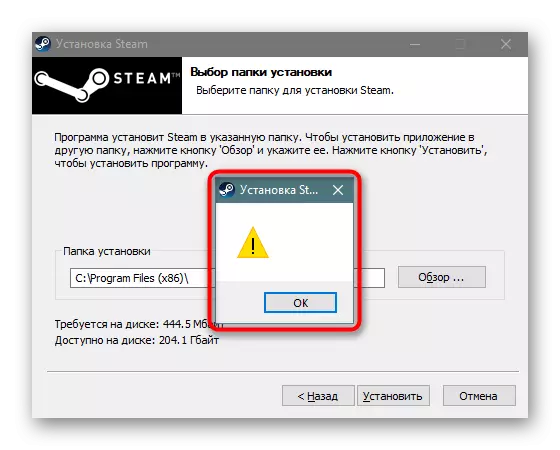
ມັນງ່າຍທີ່ສຸດທີ່ຈະແກ້ໄຂມັນ: ຂ້ອຍຈະສໍາເລັດດ້ວຍຕົນເອງຫຼັງຈາກຄໍາວ່າເລື່ອນ "Steam", ດັ່ງທີ່ສະແດງຢູ່ໃນຫນ້າຈໍຂ້າງລຸ່ມນີ້. ໂຟນເດີທີ່ສອດຄ້ອງກັນຈະຖືກສ້າງຂື້ນໂດຍອັດຕະໂນມັດ.
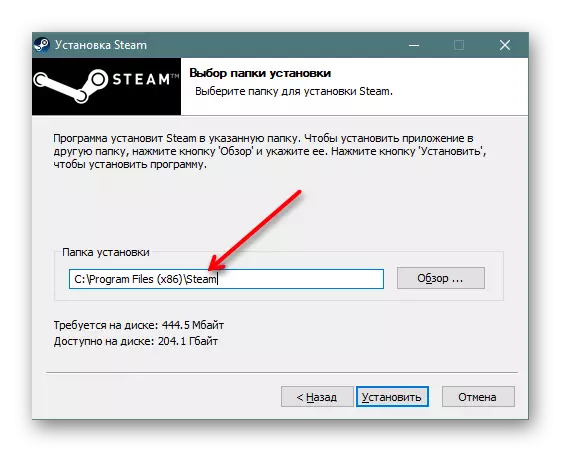
ຖ້າສິ່ງນີ້ຍັງບໍ່ໄດ້ແກ້ໄຂບັນຫາຫຼືທ່ານສັງເກດເບິ່ງຕົວເລືອກອື່ນທີ່ຜິດພາດ, ໃຫ້ຂຽນເອກະສານຕໍ່ໄປນີ້:
ອ່ານຕໍ່: ເຫດຜົນທີ່ອາຍອາດຈະບໍ່ຖືກຕິດຕັ້ງ
- ດໍາເນີນໂຄງການ.
- ເລີ່ມຕົ້ນການປັບປຸງຈະເລີ່ມຕົ້ນ, ເປັນແບບພື້ນຖານ, ບໍ່ມີຄວາມກ່ຽວຂ້ອງຂອງແບບທີ່ໄດ້ຖືກຕິດຕັ້ງໃນເບື້ອງຕົ້ນ. ລໍຖ້າສິ້ນສຸດ.
- ປ່ອງຢ້ຽມເຂົ້າສູ່ລະບົບຈະເປີດດ້ວຍຕົນເອງ. ຖ້າທ່ານມີບັນຊີຢູ່ແລ້ວ, ໃສ່ລະຫັດເຂົ້າສູ່ລະບົບແລະລະຫັດຜ່ານຈາກມັນ, ໃຫ້ກວດເບິ່ງລະຫັດຜ່ານ "ຈື່ລະຫັດຜ່ານຂອງຂ້ອຍ" ເພື່ອບໍ່ໃຫ້ໃສ່ຂໍ້ມູນນີ້ທຸກໆຄັ້ງ. ກຽມພ້ອມທີ່ຈະຢືນຢັນການເຂົ້າສູ່ລະບົບຜ່ານລະຫັດການຢັ້ງຢືນທີ່ຈະມາທີ່ Mail ຫຼືໃນໂປແກຼມມືຖື (ຂື້ນກັບລະດັບການປົກປ້ອງບັນຊີ).
- ປົກກະຕິແລ້ວ, ຜູ້ໃຊ້ປະເຊີນກັບບັນຫາຕ່າງໆເມື່ອທ່ານບໍ່ສາມາດເຂົ້າປະຕູຂອງທ່ານໄດ້ເນື່ອງຈາກການສູນເສຍການເຂົ້າສູ່ລະບົບຫຼືລະຫັດຜ່ານ. ນອກຈາກນັ້ນ, ບໍ່ແມ່ນທຸກຄົນມີບັນຊີດຽວນີ້ - ຜູ້ໃດຜູ້ຫນຶ່ງທໍາອິດຕ້ອງການເຂົ້າຮ່ວມຊຸມຊົນເກມ, ແລະສໍາລັບສິ່ງນີ້ທ່ານຈໍາເປັນຕ້ອງຜ່ານຂັ້ນຕອນການລົງທະບຽນ. ສໍາລັບຈຸດປະສົງດັ່ງກ່າວ, ໃຫ້ໃຊ້ຫນຶ່ງໃນສອງປຸ່ມທີ່ເຫມາະສົມ, ແລະທ່ານຍັງສາມາດຄຸ້ນເຄີຍກັບຫົວຂໍ້ຂອງພວກເຮົາໃນຫົວຂໍ້ຂອງພວກເຮົາ.
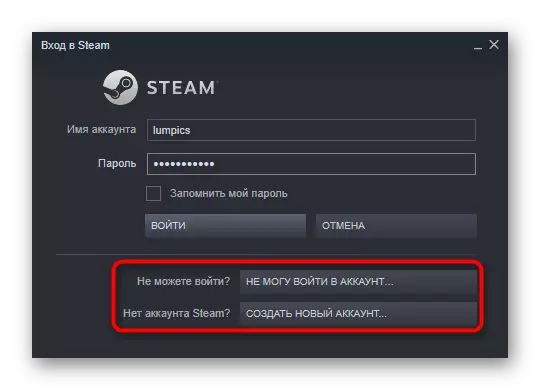
ໃຫ້ສັງເກດວ່າອີງຕາມກົດລະບຽບໃນປະຈຸບັນ, ຜູ້ໃຊ້ຕ້ອງໄດ້ຢືນຢັນບັນຊີຂອງມັນ, ໃສ່ $ 5 ໃຫ້ບັນຊີພາຍໃນ. ລາວສາມາດໃຊ້ຈ່າຍເງິນໄດ້ສໍາລັບການຊື້ໃດໆໃນການຊື້ພາຍໃນບໍລິການ: ເກມສໍາລັບຕົວທ່ານເອງແລະເປັນຂອງຂວັນ, ສິ່ງຂອງຈາກເວທີການຄ້າ. ຖ້າບໍ່ດັ່ງນັ້ນ, ຜູ້ໃຊ້ທີ່ບໍ່ໄດ້ຮັບການສຶກສາຈະມີຈໍານວນຂໍ້ຈໍາກັດ: ທ່ານຈະບໍ່ສາມາດນໍາເອົາຫມູ່ເພື່ອນຄົນອື່ນ (ແລະພວກເຂົາຈະສາມາດໃຊ້ໄດ້), ໃຫ້ໃຊ້ເວລາໃນການຊື້ຂາຍແລະການບໍລິການ Steam ອື່ນໆ), ຍົກສູງ ລະດັບຂໍ້ມູນ, ຮັບບັດເກມ.